خوش آموز درخت تو گر بار دانش بگیرد، به زیر آوری چرخ نیلوفری را
آشنایی با کنسول Direct Console User Interface یا DCUI در ESXI
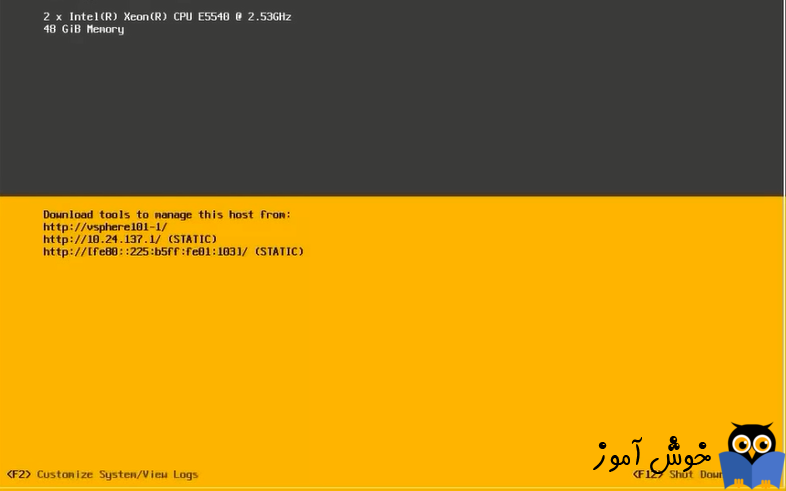
زمانی که ESXi منتشر شد و سیستم عامل کنسول(console operating system) سرویس مبتنی بر لینوکس (COS) سنتی را نداشت، تقریبا نگرانی ای را در میان ادین های vmware ایجاد کرد. ESXi یک رابط کاربری بسیار محدود و ساده منو محور دارد که VMware آن را direct console user interface یا DCUI نامیده است. در این مطلب درکی از کنسول dcui بدست خواهیم آورد و خواهیم دید که چه کارهایی را با آن می توان انجام داد.


در شکل فوق، تصویر کنسول DCUI را مشاهده می کنید(VMware ESXi DCUI).
به غیر از کنسول مخفی (که در ادامه به آن پرداخته می شود)، آنچه به عنوان یک گزینه در منوی شکل 1 مشاهده می کنید، تمام کاری است که DCUI می تواند انجام دهد. به نظرم، ESXi با این رابط کاربری ساده، یکی از دلایلی است که ESXi برای کسانی که تازه وارد مجازی سازی شده اند ایده آل است و دلیلی دیگر این است که ESXI قدرتمندترین پلتفرم مجازی ساز در حال حاضر در جهان است.
مواردی که توسط کنسول DCUI در EXSI ارائه می شود، شامل موارد زیر است:
برای استفاده از این ویژگیها، با کلیدهای عملکردی(function key ها یا کلیدهای F)، کلیدهای جهتنما، و کلید ENTER حرکت میکنید(در این محیط از ماوس نمی توانید استفاده کنید). کنسول DCUI برای استفاده ریموت نیست و پشتیبانی در این خصوص ندارد.برای دسترسی به کنسول DCUI در ESXI باید پشت سیستم یا سرور قرار بگیرید. توجه داشته باشید که دسترسی به این کنسول بصورت ریموت نمی تواند صورت بگیرد ولی مدیریت ESXI بصورت ریموت قابل انجام است. بیایید کمی راجع به آن صحبت کنیم.
درست مانند هر سرور ESX دیگری، برنامه اصلی برای مدیریت ریموت ESXI، برنامه VMware vSphere client است. هر چند این روش دیگر منسوخ شده و از برنامه VMware vSphere client برای مدیریت استفاده نمی کنند، ولی با رفتن به وب سایت Vmware می توانید آن را دانلود کنید.
روش بهتر برای مدیریت هاست های ESXI، استفاده از وب یا VMWare Web Access است. خوشبختانهVMware ، روش Power Cli را هم برای مدیریت vcenter و ESXI ارائه کرده است که با کمک آن هم می توانید سیستم را مدیریت کنید. در شرکت هایی که چندیت هاست ESXI دارند از vcenter استتفاده می کنند که به ESXI ها را در آن اضافه کرده و سپس به مدیریت آن می پردازند.
برای لاگین به DCUI باید کلید f2 را فشرده تا صفحه لاگین باز شود. پسورد کاربر root را وارد کرده تا لاگین انجام شود. اگر کاربر root پسورد نداشته باشد، همانطور که در شکل زیر نشان داده شده است، همین جا از شما پسورد را می خواهد.

سپس گزینه Configure Management Network را با کلیدهای جهت نما انتخاب کرده و Enter کنید.
در اینجا تنظیمات IP، تنظیمات DNS، تنظیمات IPV6 و DNS Suffix را می توانید انجام دهید.
در تنظیمات ipv4، می توانید IP address ثابت، Subnet mask و Gateway را مشخص کنید.

اگر در شبکه DNS سرور راه اندازی کرده اید، در بخش DNS تنظیمات مربوطه را وارد کرده و در hostname نام هاست esxi تان را وارد کنید.

سپس در DNS suffix، باید نام دامین تان را وارد کنید.

پس از اتمام تنظیمات باید کلید ESC ر ابفشارید تا به صفحه اصلی کنسول DCUI برگردید. از آنجایی که تغییراتی اساسی در سرور اعمال کرده اید باید management network ریستارت شود. همانطور که در پیغام زیر مشاهده می کنید، برای ریستارت شدن باید کلید Y را بفشارید.

اینها حداقل تغییراتی هستند که در سرور ESXi ایجاد میکنید، اما من می خواهیم ترغیب شوشید که پیکربندیهای دیگری را که میتوانید تنظیم کنید و گزارشهایی را که میتوانید در داخل DCUI مشاهده کنید، بررسی کنید.

VMware ESXi مانندESX کلاسیک کنسول سرویس مبتنی بر لینوکس (COS) ندارد. VMware ESXi درعوض direct console user interface یا DCUI را ارائه می دهد. در این مطلب دیدید که این کنسول موارد محدودی را به شما ارائه می دهد ولی در عین حال همه اینها مهم هستند، چگونه یک سرور جدید ESXi را با آن پیکربندی کنید، و چگونه به ESXi CLI مخفی دسترسی پیدا کنید. مواردی که در DCUI وجود دارد محدود هستند و پس از آشنایی با این آیتم ها در DCUI کار با آنها بسیار ساده می شود.


در شکل فوق، تصویر کنسول DCUI را مشاهده می کنید(VMware ESXi DCUI).
به غیر از کنسول مخفی (که در ادامه به آن پرداخته می شود)، آنچه به عنوان یک گزینه در منوی شکل 1 مشاهده می کنید، تمام کاری است که DCUI می تواند انجام دهد. به نظرم، ESXi با این رابط کاربری ساده، یکی از دلایلی است که ESXi برای کسانی که تازه وارد مجازی سازی شده اند ایده آل است و دلیلی دیگر این است که ESXI قدرتمندترین پلتفرم مجازی ساز در حال حاضر در جهان است.
مواردی که توسط کنسول DCUI در EXSI ارائه می شود، شامل موارد زیر است:
Configure Root password
Configure Lockdown mode
Configure Management network
Restart Management Network
Test or disable Management
Configure Keyboard
View Support Information
View System Logs
Restart Management Network
Reset System Configuration
Remove Custom Extensions
Shutdown or Restart /Reboot the ESXi Server
برای استفاده از این ویژگیها، با کلیدهای عملکردی(function key ها یا کلیدهای F)، کلیدهای جهتنما، و کلید ENTER حرکت میکنید(در این محیط از ماوس نمی توانید استفاده کنید). کنسول DCUI برای استفاده ریموت نیست و پشتیبانی در این خصوص ندارد.برای دسترسی به کنسول DCUI در ESXI باید پشت سیستم یا سرور قرار بگیرید. توجه داشته باشید که دسترسی به این کنسول بصورت ریموت نمی تواند صورت بگیرد ولی مدیریت ESXI بصورت ریموت قابل انجام است. بیایید کمی راجع به آن صحبت کنیم.
درست مانند هر سرور ESX دیگری، برنامه اصلی برای مدیریت ریموت ESXI، برنامه VMware vSphere client است. هر چند این روش دیگر منسوخ شده و از برنامه VMware vSphere client برای مدیریت استفاده نمی کنند، ولی با رفتن به وب سایت Vmware می توانید آن را دانلود کنید.
روش بهتر برای مدیریت هاست های ESXI، استفاده از وب یا VMWare Web Access است. خوشبختانهVMware ، روش Power Cli را هم برای مدیریت vcenter و ESXI ارائه کرده است که با کمک آن هم می توانید سیستم را مدیریت کنید. در شرکت هایی که چندیت هاست ESXI دارند از vcenter استتفاده می کنند که به ESXI ها را در آن اضافه کرده و سپس به مدیریت آن می پردازند.
Using the DCUI to configure an ESXi server
پیکربندی ESXI با کنسول DCUI ساده است. به طور پیش فرض، سرور اطلاعات شبکه خود (آدرس IP و غیره) را از DHCP دریافت می کند. بدیهی است که ESXI را روی سرور نصب کرده اید و نباید تنظیمات خود را از dhcp بگیرد بلکه باید خودتان آن را دستی تنظیم کنید. برای این منظور باید لاگین را انجام دهید و تنظیم را دستی اعمال کنید.برای لاگین به DCUI باید کلید f2 را فشرده تا صفحه لاگین باز شود. پسورد کاربر root را وارد کرده تا لاگین انجام شود. اگر کاربر root پسورد نداشته باشد، همانطور که در شکل زیر نشان داده شده است، همین جا از شما پسورد را می خواهد.

سپس گزینه Configure Management Network را با کلیدهای جهت نما انتخاب کرده و Enter کنید.
در اینجا تنظیمات IP، تنظیمات DNS، تنظیمات IPV6 و DNS Suffix را می توانید انجام دهید.
در تنظیمات ipv4، می توانید IP address ثابت، Subnet mask و Gateway را مشخص کنید.

اگر در شبکه DNS سرور راه اندازی کرده اید، در بخش DNS تنظیمات مربوطه را وارد کرده و در hostname نام هاست esxi تان را وارد کنید.

سپس در DNS suffix، باید نام دامین تان را وارد کنید.

پس از اتمام تنظیمات باید کلید ESC ر ابفشارید تا به صفحه اصلی کنسول DCUI برگردید. از آنجایی که تغییراتی اساسی در سرور اعمال کرده اید باید management network ریستارت شود. همانطور که در پیغام زیر مشاهده می کنید، برای ریستارت شدن باید کلید Y را بفشارید.

اینها حداقل تغییراتی هستند که در سرور ESXi ایجاد میکنید، اما من می خواهیم ترغیب شوشید که پیکربندیهای دیگری را که میتوانید تنظیم کنید و گزارشهایی را که میتوانید در داخل DCUI مشاهده کنید، بررسی کنید.
Accessing the hidden command line interface
اگر واقعاً نیاز به دسترسی به یک خط فرمان در سرور ESXi دارید، یک رابط خط فرمان ESXi کاملاً پشتیبانی نشده و پنهان وجود دارد. برای دسترسی به آن، در کنسول سرور، Alt-F1 را فشار دهید، سپس unsupported را تایپ کرده و enter را فشار دهید. شما باید رمز عبور root را تایپ کنید و یک خط فرمان به شکل زیر دریافت خواهید کرد:
VMware ESXi مانندESX کلاسیک کنسول سرویس مبتنی بر لینوکس (COS) ندارد. VMware ESXi درعوض direct console user interface یا DCUI را ارائه می دهد. در این مطلب دیدید که این کنسول موارد محدودی را به شما ارائه می دهد ولی در عین حال همه اینها مهم هستند، چگونه یک سرور جدید ESXi را با آن پیکربندی کنید، و چگونه به ESXi CLI مخفی دسترسی پیدا کنید. مواردی که در DCUI وجود دارد محدود هستند و پس از آشنایی با این آیتم ها در DCUI کار با آنها بسیار ساده می شود.





نمایش دیدگاه ها (0 دیدگاه)
دیدگاه خود را ثبت کنید: